အားလံုးပဲ မဂၤလာပါခင္ဗ်ာ။ ဒီတစ္ခါ ကၽြန္ေတာ္ေျပာျပမယ့္ဟာကေတာ့ Blogger သမားမ်ားအတြက္ျဖစ္ ပါတယ္။ Blog တခုလုပ္တာကဘာမွ မခက္ပါဘူးခင္ဗ်ာ။ ဒီပိုစ္ မွာကေတာ့ Blog ျပဳလုပ္ပံုကို မရွင္းျပ ပါဘူး။ Blog ေထာင္ၿပီး ပိုက္ပိုက္ရွာတာကိုပဲ ရွင္းျပသြားမွာျဖစ္ပါတယ္။ ကဲ ..... စလိုက္ၾကရေအာင္။
ပထမဦးဆံုးကေတာ့ ထံုးစံအတိုင္းေပါ့ဗ်ာ။ ဟဲဟဲဟဲ .... ေအာက္ကလင့္ေလးကိုႏွိပ္လိုက္ပါ။
https://www.popads.net/users/refer/455991
Ok ေနာ္ :D Register လုပ္ရေအာင္ဗ်ာ။ လြယ္ပါတယ္ ဟဲဟဲဟဲ .... လုပ္ေနၾကပဲဟာကိုးးးလို႕ :p
ေအာက္ကပံုကိုၾကည့္ပါ။ ျဖည့္ရမယ္ဟာေတြကုိျဖည့္ေပးပါ။ Gmail ထဲကို လင့္တစ္ခုပို႕ေပးပါလိမ့္မယ္။ အဲဒီလင့္ကိုႏွိပ္ၿပီး Confirm လုပ္ေပးလိုက္ပါ။
Ok .... Register လုပ္ၿပီးၿပီဆိုပါစို႕။ Login ျပန္၀င္လိုက္တာနဲ႕ ေအာက္ကပံုလိုမ်ိဳးျမင္ရပါလိမ့္မယ္။ Current Balance ဆိုတာကေတာ့ မိမိဘယ္ေလာက္ရေနၿပီဆိုတာကိုျပတာျဖစ္ပါတယ္။ Total payout ဆိုတာကိုေတာ့ မေျပာျပေတာ့ဘူးေနာ္ :p ။ ကဲ.... Blog နဲ႕ခ်ိတ္တာေလး စလိုက္ရေအာင္ဗ်ာ။
1. Site Name ဆိုတာက မိမိဆိုဒ္နာမည္ကိုေျပာတာပါ။
2. Site URL ဆိုတာက မိမိဆိုဒ္ရဲ႕ လင့္ကိုေျပာတာပါ။ ဥပမာ .... http:// www.mademoneyinonline.blogspot.com ဆိုတာမ်ိဳးေပါ့
3. Category ဆိုတာကေတာ့ မိမိဆိုဒ္က ဘာအမ်ိဳးအစားလဲဆိုတာကိုေျပာတာပါ။ ဘာထည့္ရမွန္းမသိရင္ေတာ့ General/Internet ကိုပဲေပးလိုက္ပါ။
Description ေနရာမွာ နဲနဲေဖာလိုက္ပါ :D
အားလံုးၿပီးရင္ေတာ့ ေအာက္နားမွာ Add Wetsite ကိုႏွိပ္လိုက္ပါ။ ေအာက္ကပံုအတိုင္းျဖစ္သြားပါလိမ့္မယ္။ ဒီေနရာမွာေတာ့ ကၽြန္ေတာ့္ရဲ႕ Blog အေဟာင္းေလးတစ္ခုနဲ႕လုပ္ျပထားပါတယ္။ ၀ါသနာပါရင္လာ လည္သြားပါလို႕ ငိငိငိ :p
2. Site URL ဆိုတာက မိမိဆိုဒ္ရဲ႕ လင့္ကိုေျပာတာပါ။ ဥပမာ .... http:// www.mademoneyinonline.blogspot.com ဆိုတာမ်ိဳးေပါ့
3. Category ဆိုတာကေတာ့ မိမိဆိုဒ္က ဘာအမ်ိဳးအစားလဲဆိုတာကိုေျပာတာပါ။ ဘာထည့္ရမွန္းမသိရင္ေတာ့ General/Internet ကိုပဲေပးလိုက္ပါ။
Description ေနရာမွာ နဲနဲေဖာလိုက္ပါ :D
အားလံုးၿပီးရင္ေတာ့ ေအာက္နားမွာ Add Wetsite ကိုႏွိပ္လိုက္ပါ။ ေအာက္ကပံုအတိုင္းျဖစ္သြားပါလိမ့္မယ္။ ဒီေနရာမွာေတာ့ ကၽြန္ေတာ့္ရဲ႕ Blog အေဟာင္းေလးတစ္ခုနဲ႕လုပ္ျပထားပါတယ္။ ၀ါသနာပါရင္လာ လည္သြားပါလို႕ ငိငိငိ :p
မွ်ားျပထားတဲ့ေနရာမွာ အမွတ္ခ်စ္ေလးေတြေပးလိုက္ပါ။ ပီးရင္ေတာ့ Add website ကိုႏွိပ္လိုက္ပါ။ ေအာက္ ကပံုေလးကိုျဖစ္သြားပါလိမ့္မယ္။
အားလံုးၿပီးသြားပီဆိုရင္ေတာ့ 24 နာရီေစာင့္ရမွာျဖစ္ပါတယ္။ 24 နာရီအတြင္းမွာ မိမိ Blog ဖြင့္ထားတဲ့ Gmail ထဲကို ေအာက္ကပံုအတိုင္း mail ပို႕ေပးထားပါလိမ့္မယ္။ Code.txt ဖိုင္ကိုဖြင့္လိုက္ပါ။ Code ေတြကို ေတြ႕ရမွာျဖစ္ပါတယ္။ အဲဒီ Code ေတြကို Copy ကူးပါ။
Blogger.com ကိုသြားပီေတာ့ login လုပ္ပါ။ ေအာက္ကပံုအတိုင္း ျမင္ရမွာျဖစ္ပါတယ္။
အဲဒီမွာ ကၽြန္ေတာ္မွ်ားျပထားတဲ့ေနရာကိုႏွိပ္ပါ။ Template ကိုထပ္ႏွိပ္ပါ။ ေအာက္ကပံုအတိုင္းျမင္ရ မွာျဖစ္ပါတယ္။
Edit HTML ဆိုတာကိုႏွိပ္ပါ။ ဒါဆိုရင္ေတာ့ Blog မွာ မိမိတင္ထားတဲ့ Template HTML Code ေတြကိုေတြ႕ရမွာျဖစ္ပါတယ္။ ဒီေနရာမွာ နဲနဲသတိထားပါ။ ဘာလို႕လဲဆိုေတာ့ HTML Code ေတြက လံုး၀မွားလို႕မရပါဘူး။ စာလံုးတစ္လံုးပိုသြားတာျဖစ္ေစ ပ်က္သြားတာျဖစ္ေစလုပ္မိတာနဲ႕ HTML Error တက္သြားမွာျဖစ္ပါတယ္။ အဲဒီအတြက္ သတိထားပီးလုပ္ေစခ်င္ပါတယ္။ ေအာက္ကပံုကိုတစ္ခ်က္ၾကည့္ပါ။
အေပၚမွာ ၀ိုင္းပီးေတာ့ မွ်ားျပထားတဲ့ေနရာမွာ </head> ဆိုတာကိုေတြ႕ရမွာျဖစ္ပါတယ္။ ဒါကဘာကိုေျပာတာလဲဆိုရင္ Html Code ေတြအမ်ားႀကီးထဲမွာ </head> ဆိုတာကိုလိုက္ရွာေန ရင္ ေခါင္းမူးမွာစိုးတဲ့အတြက္ Browser ကို ခိုင္းစားလိုက္တာပါ။ ဒါကိုဘယ္လိုလုပ္သလဲဆိုရင္ေတာ့ html code ေတြရဲ႕ ႀကိဳက္တဲ့ေနရာမွာ ေမာက္စ္ ကို တစ္ခ်က္ႏွိပ္လိုက္ပါ။ ဖုန္းနဲ႕လုပ္မဲ့သူမ်ားအတြက္လည္း အတူတူပါပဲ။ ပီးရင္ ကီးဘုတ္ကေန Ctrl + F ကိုႏွိပ္လိုက္ပါ။ ဒါဆိုရင္ အေပၚမွာ ကၽြန္ေတာ္၀ိုင္းျပထား တဲ့ေနရာမွာ Search box ေလးေပၚလာပါလိမ့္မယ္။ အဲဒီထဲမွာ </head> ဆိုတာကို ေရးပီး Enter ကိုႏွိပ္လိုက္ပါ။ ဒီအဆင့္မွာေတာ့ ဖုန္းနဲ႕လုပ္မဲ့မိတ္ေဆြေတြအတြက္ေတာ့ အနည္းငယ္ ခက္ခဲႏိုင္ပါတယ္။ ပံုထဲက ေအာက္နားေလးမွာ ကၽြန္ေတာ္မွ်ားျပထားတဲ့ေနရာမွာ အ၀ါေရာင္ေလးနဲ႕ </head> ဆိုတာကိုေတြ႕ရပါလိမ့္မယ္။ Gmail ထဲက Code.txt ဖိုင္ကိုဖြင့္ပါ။ Code ေတြအကုန္လံုးကို Copy ကူးပါ။ </head> ရဲ႕အေပၚနားေလးမွာ ကူးလာတဲ့ Code ေတြကို ထည့္လိုက္ပါ။ ပံုမွာ ကၽြန္ေတာ္အ၀ိုင္းႀကီးနဲ႕ ျပထားပါတယ္။ ထည့္ၿပီးသြားရင္ Save template ကိုႏွိပ္လိုက္ပါ။ ဒါဆိုရင္ေတာ့ pop ads နဲ႕ Blog ခ်ိတ္ဆက္ျခင္း ၿပီးဆံုးပါၿပီ။ မိမိ Blog ကိုလာလည္သူမ်ားရင္မ်ားသလို ပိုက္ပိုက္ေတြရေနပါလိမ့္မယ္။ ရလာတဲ့ပိုက္ပိုက္ေတြကိုေတာ့ paypal နဲ႕ပဲထုတ္လို႕ရပါတယ္ဗ်ာ။
အားလံုးပဲ အဆင္ေျပၾကလိမ့္မယ္လို႕ယူဆပါတယ္။ အဆင္မေျပတာမ်ားရွိရင္ေတာ့ ခ်က္ေဘာက္မွာ ေျပာခဲ့ ႏိုင္ပါတယ္။
ကၽြန္ေတာ္ Ko Ko ပါ။








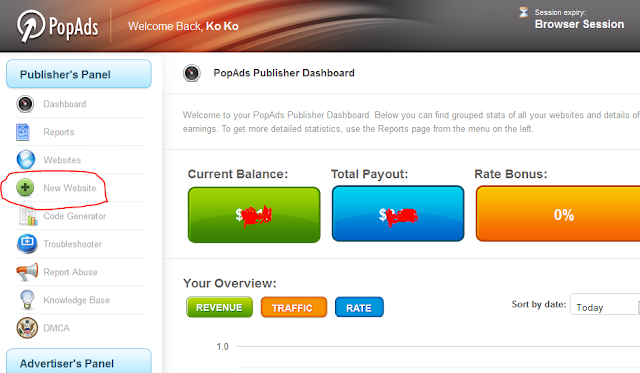








 Yangon
Yangon






Are you trying to make cash from your websites or blogs by running popunder ads?
ReplyDeleteIn case you do, did you try using PopAds?